Hur man skapar unika iPhone-bakgrundsbilder från din personliga Memoji
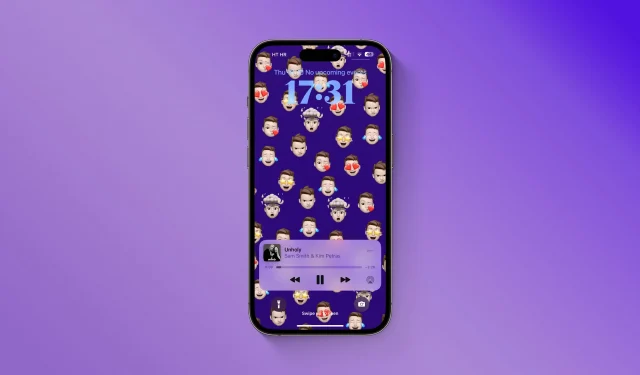
Ge din låsskärm och hemskärm ett unikt utseende genom att skapa bakgrundsbilder från din personliga Memoji istället för att använda samma gamla tråkiga emoji.
iOS 16 gav mycket anpassning till låsskärmen, som att skapa anpassade emoji-bakgrundsbilder med intressanta rutnätslayouter som virvelmönstret.
Apples emoji-bakgrundsverktyg är bra, men det saknar Memoji-stöd. Även om du alltid kan skapa iPhone-bakgrundsbilder med Memoji i Photoshop eller en alternativ bildredigerare som Pixelmator Pro, skulle det inte vara trevligt om det fanns en snabb och enkel app för det? Som det visar sig finns det, och vi skulle vilja leda dig igenom det.
Hur man skapar personlig Memoji-bakgrund på iPhone
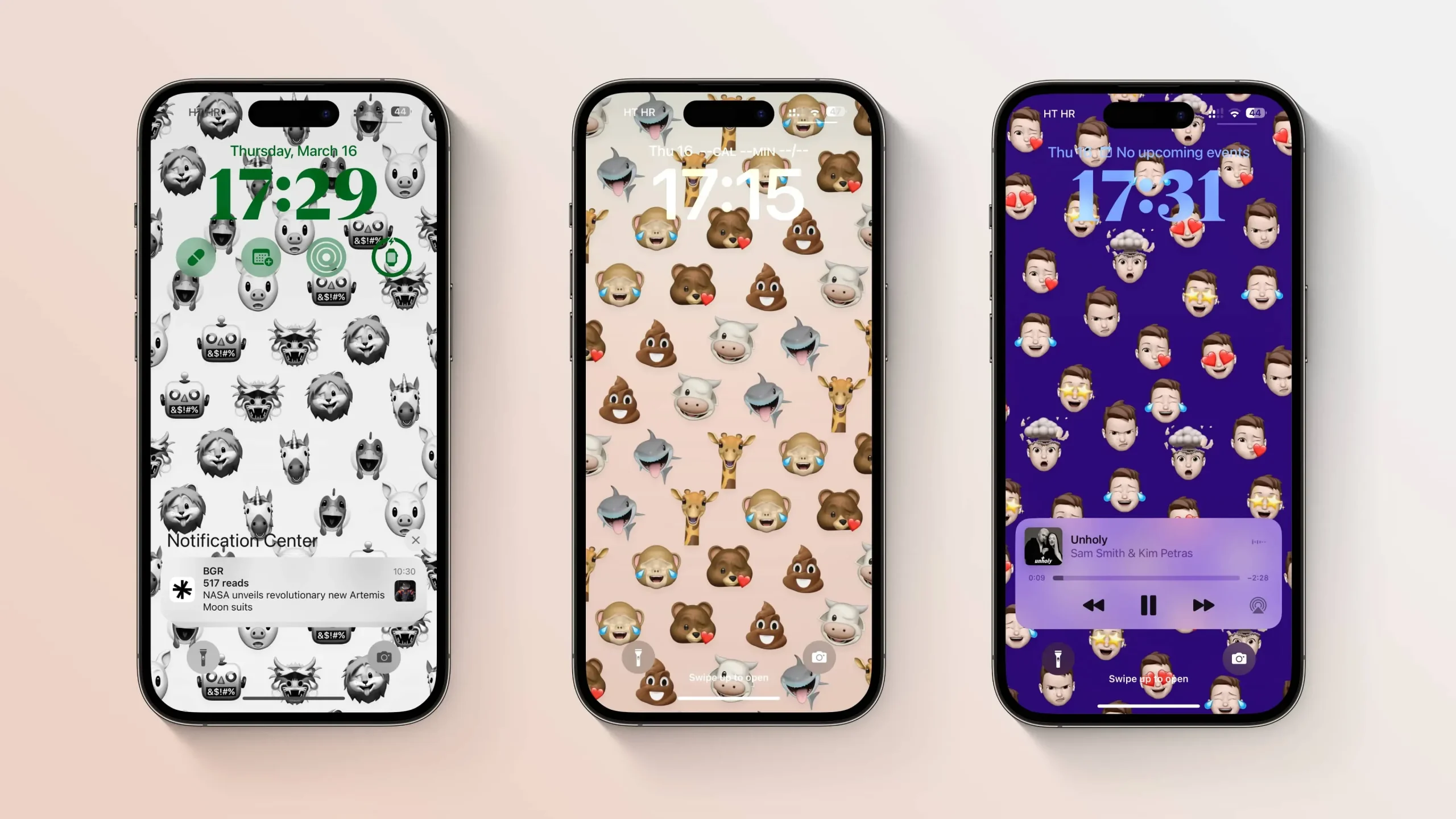
Introducerade 2018, Memoji är mestadels stora emoji som liknar användarens karaktär. Tack vare en ny app av den ukrainska utvecklaren Oleksandr Tsybart kan du nu skapa iPhone-bakgrundsbilder från din personliga Memoji på bara några sekunder.
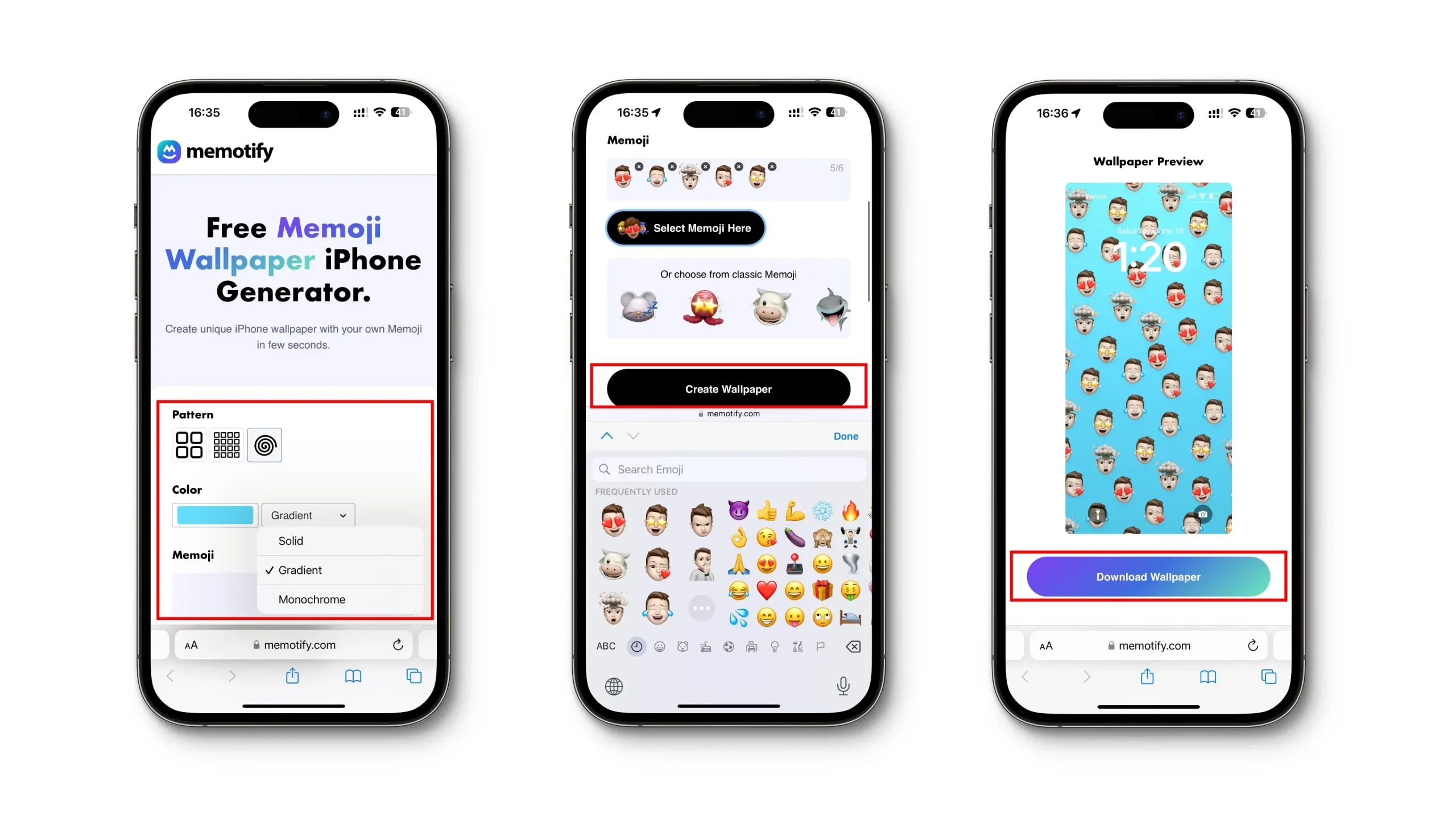
Han kallar det Memotify, och det är helt gratis att använda. Den lätta webbappen körs på Safari och andra webbläsare utan att installera något.
Följ dessa steg för att skapa en iPhone-bakgrund med din egen Memoji:
- Öppna webbläsaren Safari på din iPhone eller iPad.
- Besök webbplatsen memotify.com i Safari och klicka på Skapa bakgrund.
- Välj ett av de tillgängliga rutnätsalternativen under rubriken Mönster.
- Tryck på rutan märkt Färg för att välja en bakgrundsfärg för din Memoji-bakgrund. Välj fliken Grid, Spectrum eller Sliders för att växla mellan olika färgpaletter. Du kan snabbt välja en av de förinställda färgerna nedan eller klicka på + (plus) knappen om du vill lägga till en ny färg. För att ta vilken färg som helst från en webbsida, använd färgväljaren i panelens övre vänstra hörn.
- Klicka på menyn bredvid ”Färg” för att ställa in skuggningsstilen. Använd alternativet Solid för att fylla bakgrunden med en enda färg, Gradient för att gradvis blanda den valda färgen till en ljusare nyans, eller Monokrom för att göra alla Memoji i samma färg.
- Det är dags att välja personliga Memoji för din tapet. Välj Välj Memoji här, växla sedan till Emoji-tangentbordet på iPhone och välj upp till sex anpassade Memoji-uttryck längst till vänster på Emoji-tangentbordet. Om du inte har ett emoji-tangentbord, aktivera det i Inställningar → Allmänt → Tangentbord → Tangentbord → Lägg till nytt tangentbord och välj sedan emoji. För att använda vanliga Memoji-tecken (även känd som Animoji) istället för Memoji-stilar som representerar dig, välj dem i rutan nedan.
- Klicka på knappen ”Skapa bakgrund” för att kontrollera utseendet på din bakgrund i avsnittet ”Förhandsgranskning av bakgrund”. Om du inte gillar hur din tapet ser ut kan du förbättra den genom att ändra inställningarna ovan.
- När allt ser ut som du vill, klicka på ”Ladda ner bakgrundsbild”.
- Din bakgrund kommer att laddas i en ny flik. Tryck och håll på en bild för att öppna en meny med alternativet Spara till foto. Du kan också kopiera bilden till urklipp, klistra in den i en annan app, skicka den till vänner eller dela den med enheter i närheten.
- Med en Memoji-bakgrund sparad på din enhet följer du de vanliga stegen för att ställa in den sparade bilden som ditt nya lås- eller hemskärmsbakgrund.
Har du inte personliga memoji? Vi har en handledning som hjälper dig att skapa en personlig Memoji-karaktär med ett anpassat utseende och uttryck.
Tapeter med dina egna Memoji-uttryck
Memoji är en cool funktion. Du kan använda TrueDepth-kameran på din iPhone för att snabbt skapa Memoji-set som efterliknar dina ansiktsuttryck.
Dessa personliga Memoji kan användas för dina iPhone-kontakter för att krydda din delning med vänner och familj i Messages-appen, eller till och med byta ut huvudet under ett FaceTime-samtal. Och med Alexanders lättanvända Memotify-app kan du nu skapa iPhone-bakgrundsbilder med din egen Memoji.
Lämna ett svar